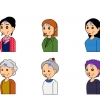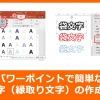パワーポイントで桜の花びらの描き方

パワーポイントで桜の花びらの作り方の紹介です。
桜の花びらは特長的なので、外観を作ってピンク色に塗れば桜の花びらに見えます。
桜の花びらの作り方の手順
1.円を描きます
オブジェクトの基本図形から円を選択し任意の場所に描画します。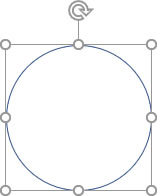
2.円を平行コピー
描画した円をそのまま横に少し重ねた感じで平行コピーします。
※平行コピーが分からない方はこちらのパワーポイントでオブジェクトの平行コピー/垂直コピーのやり方をご参照ください。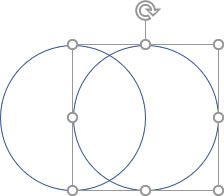
3.円の重なった部分の切り出し
重なり抽出を使い、円の重なった部分の切り出します。
※重なり抽出を使うには設定が必要です。こちらのパワポ図形の型抜き合成、重なり抽出、接合、単純型抜き、切り出しの使い方(パワーポイント機能)をご参照ください。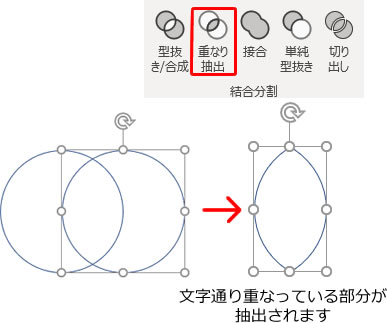
4.切り出した図形を垂直コピー
平行コピーと同じ要領で今度は上に少し重なるくらいに垂直コピーします。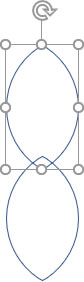
5.単純型抜き
単純型抜きを行いますが、まずは全体的に残したい方の図形を先に選択します。次にCTRLキーを押しながら抜きたい部分の図形を選択します。
単純型抜きのボタンを押します。
※単純型抜きを使うには設定が必要です。こちらのパワポ図形の型抜き合成、重なり抽出、接合、単純型抜き、切り出しの使い方(パワーポイント機能)をご参照ください。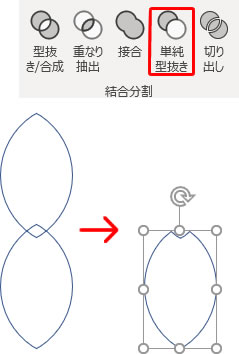
6.任意に着色して完成
桜の花びらの外形ができたので後はピンク色などで任意に着色して完成です。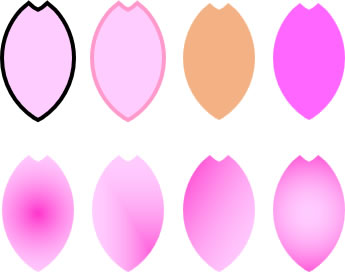
桜の花びらの応用
形状を工夫する
重なり抽出の段階で花びらを太めにしたり、細めにしたり自由に調整できます。
また型抜きで花びらの先の型抜き形状も自由に調整してみてください。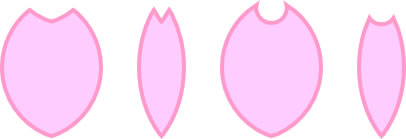
花びらを重ねてひとつの花をつくる
花びらを規則正しく円状に並べれば花になります。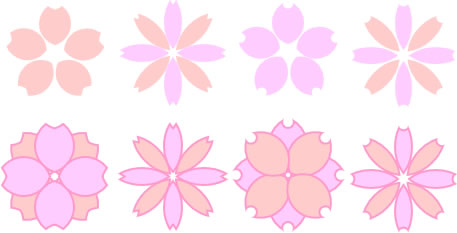


 でじけろお
でじけろお